CSS position属性absolute relative等五个值的解释
这篇文章主要介绍了关于CSS position属性absolute relative等五个值的解释,有着一定的参考价值,现在分享给大家,有需要的朋友可以参考一下
目前几乎所有主流的浏览器都支持position属性("inherit"除外,"inherit"不支持所有包括IE8和之前版本IE浏览器,IE9、IE10还没测试过),以下是w3school对position五个值的解释,需要的朋友可以参考下
目前几乎所有主流的浏览器都支持position属性("inherit"除外,"inherit"不支持所有包括IE8和之前版本IE浏览器,IE9、IE10还没测试过),以下是w3school对position五个值的解释:
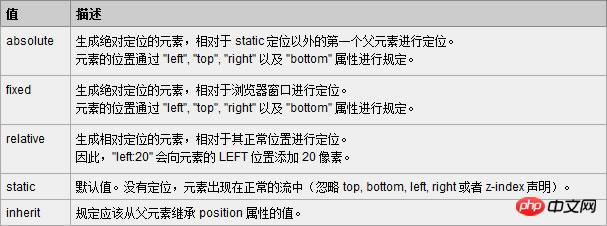
其中absolute和relative是最常用的,fixed用得也比较多(其中IE6并不支持fixed)。
1、absolute(绝对定位)
absolute是生成觉对定位的元素,脱离了文本流(即在文档中已经不占据位置),参照浏览器的左上角通过top,right,bottom,left(简称TRBL) 定位。可以选取具有定位的父级对象(下文将说到relative与absolute的结合使用)或者body坐标原点进行定位,也可以通过z-index进行层次分级。absolute在没有设定TRBL值时是根据父级对象的坐标作为始点的,当设定TRBL值后则根据浏览器的左上角作为原始点。具体案例如下:
复制代码
代码如下:
<!DOCTYPE html PUBLIC "-//W3C//DTD XHTML 1.0 Transitional//EN" "http://www.w3.org/TR/xhtml1/DTD/xhtml1-transitional.dtd">
<html xmlns="http://www.w3.org/1999/xhtml">
<head>
<meta http-equiv="Content-Type" content="text/html; charset=utf-8" />
<title>position:absolute定位</title>
<style type="text/css">
html,body,p{
margin:0;
padding:0;
list-style:none;
}
.center{
margin:30px;
border:#999999 solid 10px;
width:400px;
height:300px;
}
.p1{
width:200px;
height:200px;
background:#0099FF;
/*设定TRBL*/
position:absolute;
left:0px;
top:0px;
}
.p2{
width:400px;
height:300px;
font-size:30px;
font-weight:bold;
color:#fff;
background:#FF0000;
}
</style>
</head>
<body>
<p class="center">
<p class="p1"></p>
<p class="p2">position:absolute定位测试</p>
</p>
</body>
</html>
这段代码产生的效果如下:
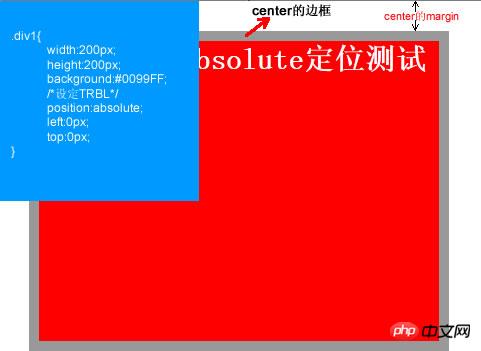
这是设定TRBL之后的效果(设置TRBL以浏览器左上角为原点),当没有设置TRBL时(没有设置TRBL是以父级对象的坐标为原点),即将p1改成如下代码时
复制代码
代码如下:
.p1{
width:200px;
height:200px;
background:#0099FF;
/*没有设定TRBL*/
position:absolute;
}则效果如下:
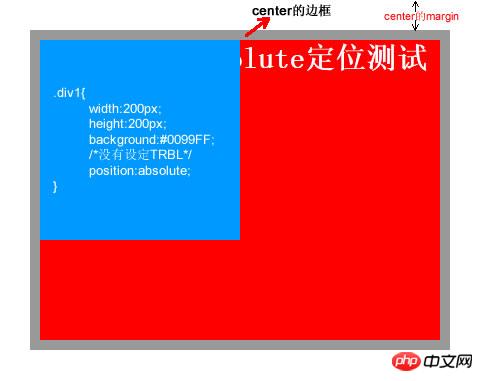
2、relative(相对定位)
relative是相对的意思,顾名思义就是相对于元素本身在文档中应该出现的位置来移动这个元素,可以通过TRBL来移动元素的位置,实际上该元素依然占据文档中原有的位置,只是视觉上相对原来的位置有移动。具体案例如下:
复制代码
代码如下:
<!DOCTYPE html PUBLIC "-//W3C//DTD XHTML 1.0 Transitional//EN" "http://www.w3.org/TR/xhtml1/DTD/xhtml1-transitional.dtd">
<html xmlns="http://www.w3.org/1999/xhtml">
<head>
<meta http-equiv="Content-Type" content="text/html; charset=utf-8" />
<title>position:relative定位</title>
<style type="text/css">
html,body,p{
margin:0;
padding:0;
list-style:none;
}
.center{
margin:30px;
border:#999999 solid 10px;
width:400px;
height:300px;
background:#FFFF00;
}
.p1{
width:200px;
height:150px;
background:#0099FF;
position:relative;
top:-20px;
left:0px;
}
.p2{
width:400px;
height:150px;
font-size:30px;
font-weight:bold;
color:#fff;
background:#FF0000;
}
</style>
</head>
<body>
<p class="center">
<p class="p1"></p>
<p class="p2">position:relative定位测试</p>
</p>
</body>
</html>代码产生的效果如下:

3、relative与absolute的结合使用
在网页设计时经常会用到浮动来对页面进行布局,但是浮动所带来的不确定因素却很多(例如:IE浏览器的兼容问题)。相对来说,在有些布局中定位使用会更加简单、快捷、兼容性更好(relative与absolute相结合来使用),下面通过网页中的一个实例(网页中的head部分)进行说明,具体代码如下:
复制代码
代码如下:
<!DOCTYPE html PUBLIC "-//W3C//DTD XHTML 1.0 Transitional//EN" "http://www.w3.org/TR/xhtml1/DTD/xhtml1-transitional.dtd">
<html xmlns="http://www.w3.org/1999/xhtml">
<head>
<meta http-equiv="Content-Type" content="text/html; charset=utf-8" />
<style type="text/css">
html,body,p,ul,li,a{
margin:0;
padding:0;
list-style:none;
}
a, a:hover{
color:#000;
border:0;
text-decoration:none;
}
#warp,#head,#main,#foot
{
width: 962px;
}
/*设置居中*/
#warp{
margin: 0 auto;
}
#head{
height:132px;
position:relative;
}
.logo{
position:absolute;
top:17px;
}
.head_pic{
position:absolute;
top:17px;
left:420px;
}
.sc{
position:absolute;
right:5px;
top:12px;
}
.sc a{
padding-left:20px;
color:#666;
}
.nav{
width:960px;
height:42px;
line-height:42px;
position:absolute;
bottom:0px;
background:url(img/nav_bj.jpg) no-repeat center;
}
.nav ul{
float:left;
padding:0 10px;
}
.nav li{
float:left;
background:url(img/li_bj.jpg) no-repeat right center;
padding-right:40px;
padding-left:20px;
text-align:center;
display:inline;
}
.nav li a{
font-size:14px;
font-family:Microsoft YaHei !important;
white-space:nowrap;
}
.nav li a:hover{
color:#FBECB7;
}
</style>
<title></title>
</head>
<body>
<p id="warp">
<p id="head">
<p class="logo"><img src="img/logo.jpg" /></p>
<p class="head_pic"><img src="img/head_pic.jpg" /></p>
<p class="sc">
<a href=""><img src="img/sc_btn.jpg" /></a>
<a href=""><img src="img/sy_btn.jpg" /></a>
<a href=""><img src="img/kf_btn.jpg" /></a>
</p>
<p class="nav">
<ul>
<li><a href="">首页</a></li>
<li><a href="">关于我们</a></li>
<li><a href="">团队文化</a></li>
<li><a href="">公司动态</a></li>
<li><a href="">资讯参考</a></li>
<li><a href="">业务中心</a></li>
<li><a href="">合作银行</a></li>
<li><a href="">联系我们</a></li>
</ul>
</p>
</p>
<p id="main"></p>
<p id="foot"></p>
</p>
</body>
</html>效果如下图:

在上述代码中首先是给head设置relative定位,那么可以看到里面所有的子元素在设置absolute后都会相对head进行定位,而不是相对body定位。这样相对于用浮动来说就简单方便了很多,也不需要担心兼容问题。
以上是CSS position属性absolute relative等五个值的解释的详细内容。更多信息请关注PHP中文网其他相关文章!

热AI工具

Undresser.AI Undress
人工智能驱动的应用程序,用于创建逼真的裸体照片

AI Clothes Remover
用于从照片中去除衣服的在线人工智能工具。

Undress AI Tool
免费脱衣服图片

Clothoff.io
AI脱衣机

Video Face Swap
使用我们完全免费的人工智能换脸工具轻松在任何视频中换脸!

热门文章

热工具

记事本++7.3.1
好用且免费的代码编辑器

SublimeText3汉化版
中文版,非常好用

禅工作室 13.0.1
功能强大的PHP集成开发环境

Dreamweaver CS6
视觉化网页开发工具

SublimeText3 Mac版
神级代码编辑软件(SublimeText3)

热门话题
 H5中position属性的灵活运用技巧
Dec 27, 2023 pm 01:05 PM
H5中position属性的灵活运用技巧
Dec 27, 2023 pm 01:05 PM
H5中如何灵活运用position属性在H5开发中,经常会涉及到元素的定位和布局问题。这时候,CSS的position属性就会发挥作用。position属性可以控制元素在页面中的定位方式,包括相对定位(relative)、绝对定位(absolute)、固定定位(fixed)和粘附定位(sticky)。本文将详细介绍在H5开发中如何灵活运用position属性
 CSS 布局属性优化技巧:position sticky 和 flexbox
Oct 20, 2023 pm 03:15 PM
CSS 布局属性优化技巧:position sticky 和 flexbox
Oct 20, 2023 pm 03:15 PM
CSS布局属性优化技巧:positionsticky和flexbox在网页开发中,布局是一个非常重要的方面。良好的布局结构可以提高用户体验,使页面更加美观和易于导航。而CSS布局属性则是实现这一目标的关键。在本文中,我将介绍两种常用的CSS布局属性优化技巧:positionsticky和flexbox,并提供具体的代码示例。一、positions
 html怎样把div放在底部
Mar 02, 2021 pm 05:44 PM
html怎样把div放在底部
Mar 02, 2021 pm 05:44 PM
html把div放在底部的方法:1、使用position属性将div标签相对于浏览器窗口进行定位,语法“div{position:fixed;}”;2、设置到底部距离为0来把div永远放置于页面底部,语法“div{bottom:0;}”。
 h5如何使用position
Dec 26, 2023 pm 01:39 PM
h5如何使用position
Dec 26, 2023 pm 01:39 PM
在H5中使用position属性可以通过CSS来控制元素的定位方式:1、相对定位relative,语法为“style="position: relative;”;2、绝对定位absolute,语法为“style="position: absolute;”;3、固定定位fixed,语法为“style="position: fixed;”等等。
 position有哪些属性
Oct 10, 2023 am 11:18 AM
position有哪些属性
Oct 10, 2023 am 11:18 AM
position属性取值有static、relative、absolute、fixed和sticky等。详细介绍:1、static是position属性的默认值,表示元素按照正常的文档流进行布局,不进行特殊的定位,元素的位置由其在HTML文档中的先后顺序决定,无法通过top、right、bottom和left属性进行调整;2、relative是相对定位等等。
 css如何清除position
Oct 07, 2023 pm 12:02 PM
css如何清除position
Oct 07, 2023 pm 12:02 PM
css清除position的方法:1、使用static属性,可以将其设置为static来清除position属性;2、使用inherit属性,可以清除元素的position属性,并继承父元素的position属性;3、使用unset属性,将属性恢复为其默认值,并清除元素的position属性;4、使用!important规则,将覆盖其他样式规则,并清除position属性等等。
 CSS 层叠属性解读:z-index 和 position
Oct 20, 2023 pm 07:19 PM
CSS 层叠属性解读:z-index 和 position
Oct 20, 2023 pm 07:19 PM
CSS层叠属性解读:z-index和position在CSS中,布局和样式的设计是非常重要的。而在设计中,经常需要对元素进行层叠和定位。两个重要的CSS属性,即z-index和position,可以帮助我们实现这些需求。本文将深入探讨这两个属性并提供具体的代码示例。一、z-index属性z-index属性用于定义元素在垂直方向上的堆叠顺序。元素的层叠
 CSS中sticky定位属性的用法和效果展示
Dec 27, 2023 pm 12:08 PM
CSS中sticky定位属性的用法和效果展示
Dec 27, 2023 pm 12:08 PM
CSS中的position属性应用实例:sticky定位的使用方法和效果在前端开发中,我们经常使用CSS的position属性来控制元素的定位。其中,position属性有四个值可选:static、relative、absolute和fixed。而在这些常见的位置属性之外,还有一种特殊的定位方式,即sticky定位。本文将探讨sticky定位的使用方法和效果






